温馨提示:这篇文章已超过468天没有更新,请注意相关的内容是否还可用!
摘要:,,本指南介绍了在Mac版IDEA中配置GitLab的步骤。通过简洁明了的操作说明,让读者了解如何在Mac版IDEA中设置和使用GitLab。该指南适用于希望在Mac上使用IDEA进行开发的用户,特别是需要管理代码仓库和进行版本控制的开发者。通过配置GitLab,用户可以轻松实现代码托管、团队协作和版本管理等功能。
安装Git
确保你的Mac上已经安装了Git,可以通过在终端输入git命令来检测,如果未安装,则按照以下步骤操作:
1、通过Homebrew安装Git:
首先安装Homebrew(如果尚未安装),在终端输入以下命令
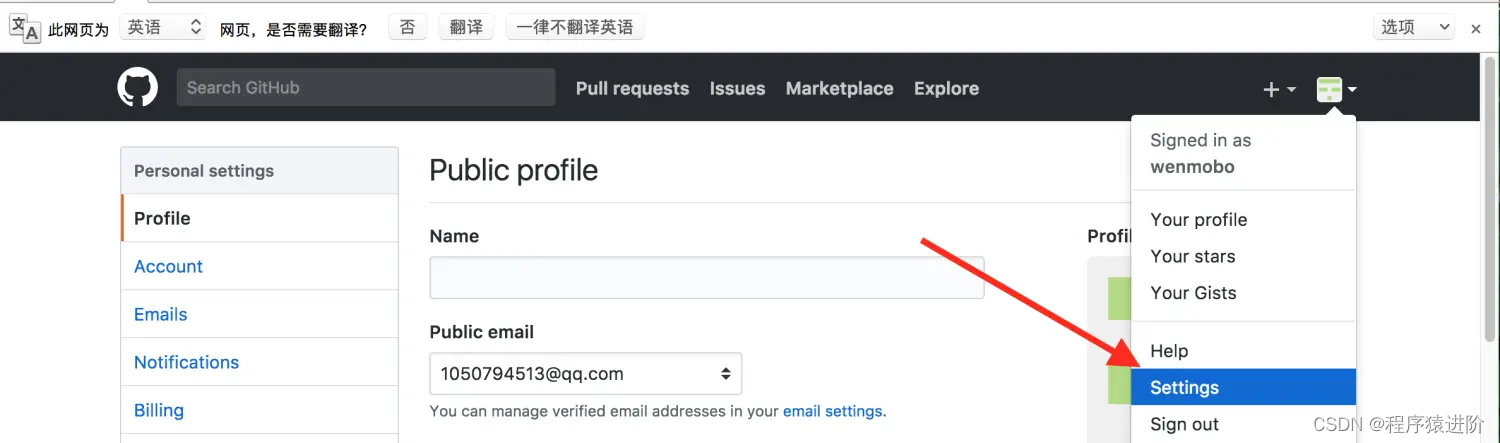
bash/usr/bin/ruby -e "$(curl -fsSL https://raw.githubusercontent.com/Homebrew/install/master/install)"安装Git使用Homebrew安装Git,输入命令brew install git。
2、从Git官网下载并安装:你可以直接从Git的官方网站下载最新版本的Mac版本进行安装,下载完成后,双击git-x.xx.x-intel-universal-mavericks.dmg文件开始安装。
3、通过Xcode安装:如果你使用的是Xcode,它集成了Git,打开终端输入git,如果提示安装Xcode和Git,或者你可以在App Store直接搜索并安装Xcode。
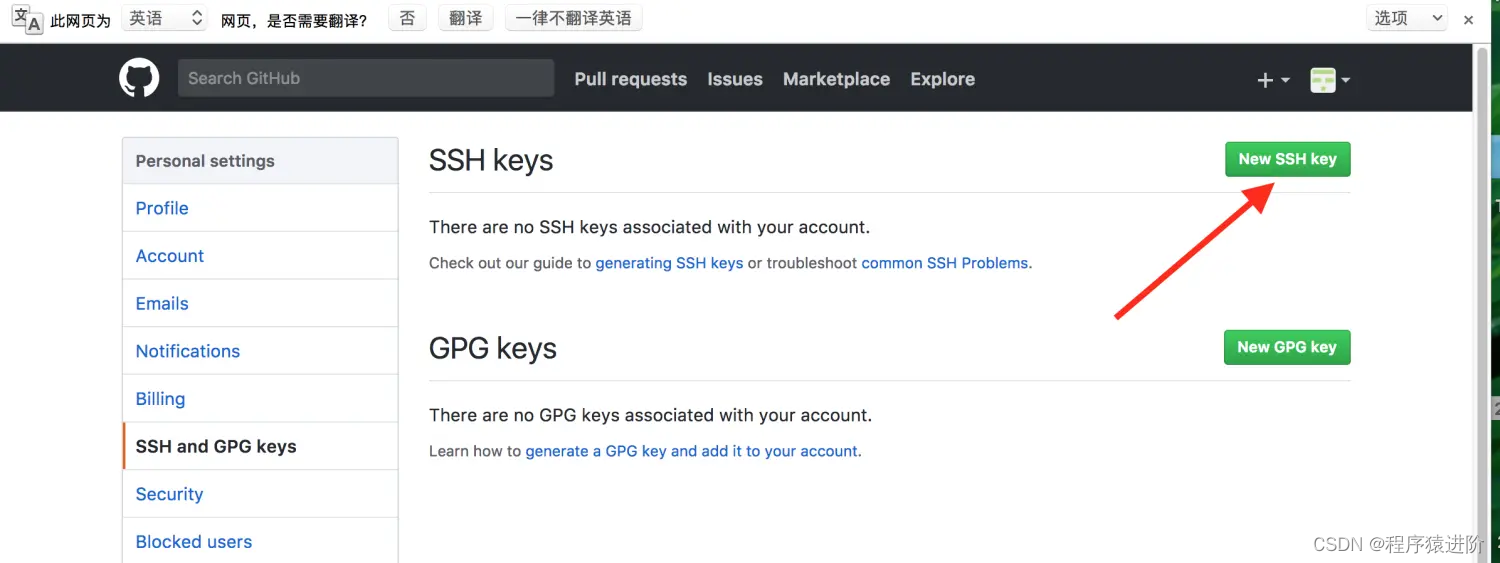
配置Git 【创建ssh key】
配置Git以进行身份验证和远程仓库操作:
1、设置用户名和邮箱:在终端输入以下命令配置用户名和邮箱信息,这些信息将用于记录所有的提交历史,你也可以通过git config --list查看已设置的配置信息。
bashgit config --global user.name "用户名" git config --global user.email "邮箱地址"
2、创建SSH Key:使用SSH Key进行身份验证,在终端输入ssh-keygen,然后按照提示操作,生成的SSH Key通常位于你的用户目录(通常是/Users/your_name)下的.ssh文件夹中,你可以使用两种方式查看SSH Key:一种是使用终端命令打开文件查看,另一种是使用cat命令查看SSH Key的内容。
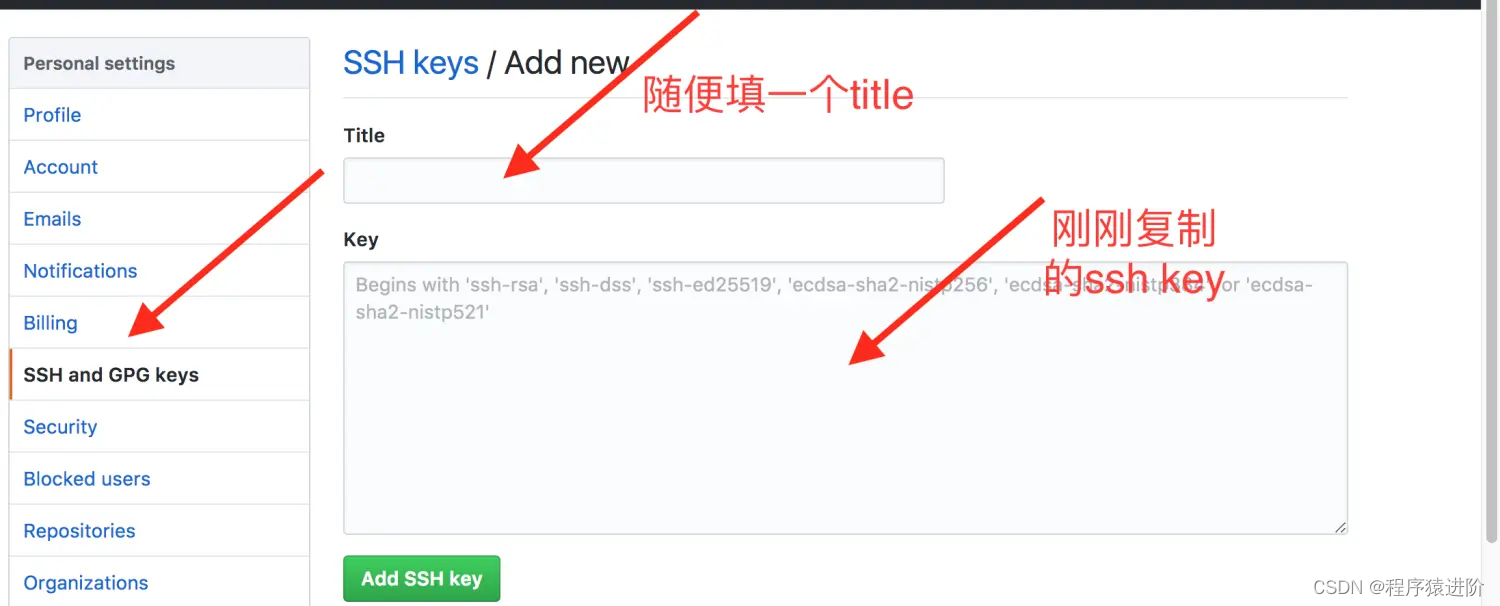
3、添加SSH Key到GitHub或GitLab账号:将生成的SSH Key添加到你的GitHub或GitLab账号或其他远程仓库的账户设置中,验证SSH Key是否配置成功,可以通过终端输入ssh -T git@github.com进行验证。
配置IDEA(集成开发环境)
在终端通过where git找到git位置后,进入IDEA的设置页面,选择或搜索Git并配置Path to Git executable,这样你就可以在IDEA中直接使用Git进行代码操作了。
Git基本操作
完成Git的安装和配置后,你可以进行基本的Git操作,如初始化新的Git仓库、添加文件到暂存区、提交改动到仓库、推送本地仓库的更改到远程仓库、克隆远程仓库到本地以及拉取远程仓库的更改等,这些操作是现代软件开发的基础,对于开发者来说是非常必要的技能,无论是新手还是经验丰富的开发者,掌握这些基本操作将极大地提高代码管理的效率。
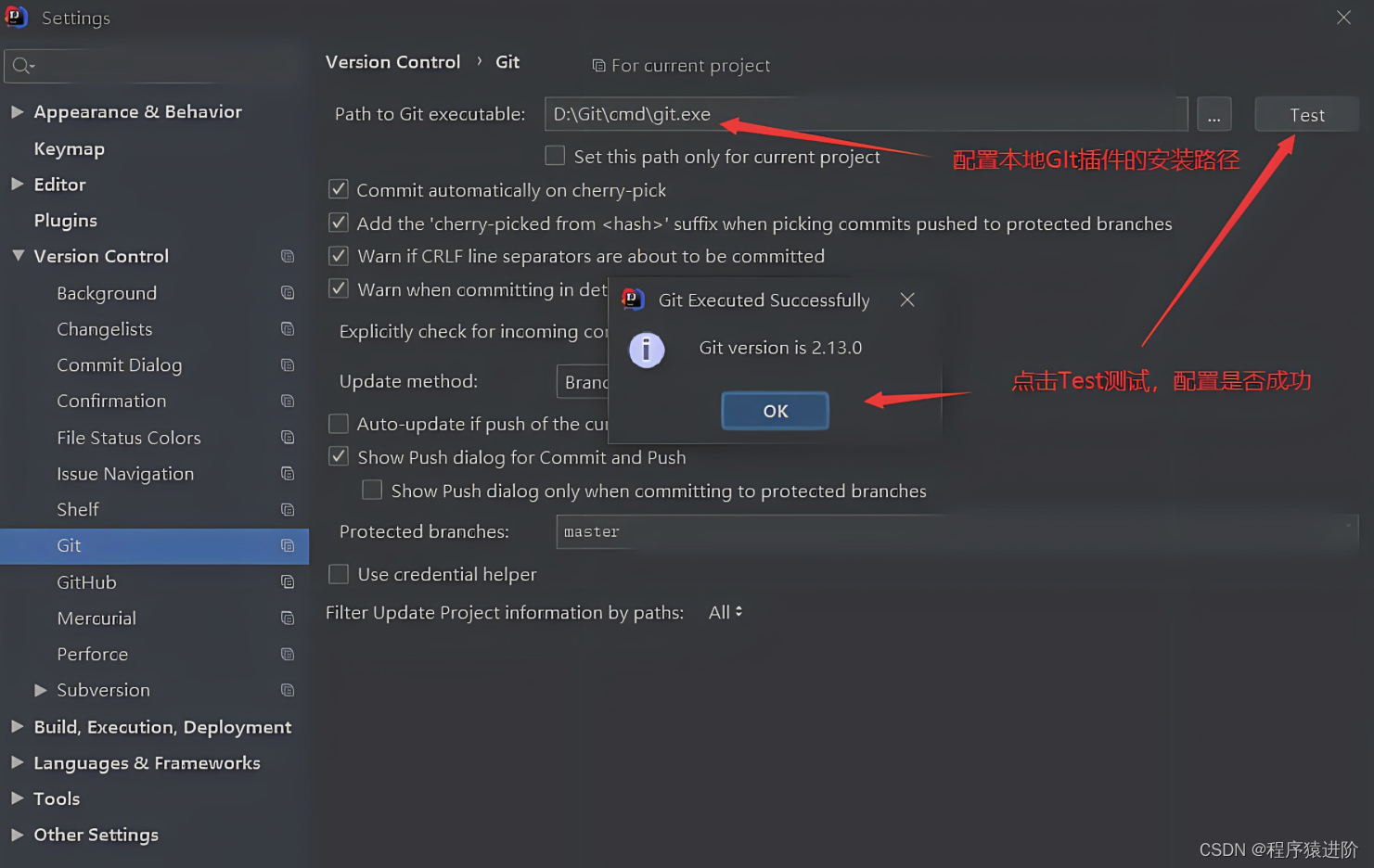
希望以上内容能帮助你在Mac上顺利配置GitLab与IDEA的集成,并熟悉Git的基本操作。






还没有评论,来说两句吧...